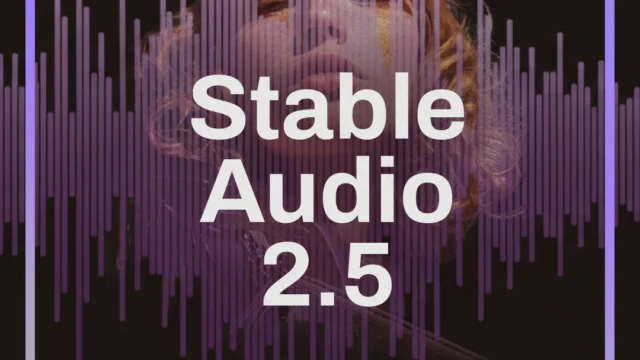こんにちは、プラワンです🐶
今回は、
「YouTube でのBGMチャンネル収益化を目指す」
という目的で音楽生成 AIを選別するにあたり、以下の3つの観点で「Soundraw」について調査検証(2025/09/08時点)しました。
- セットアップ手順
- 一曲出来上がるまでの流れ
- 【検証】無料版でできること
私も初心者です。
難しい言葉や表現は極力使わずに書きましたので、リラックスして読んでいってくださいね✨️
セットアップ手順
アカウントの新規作成
「Soundraw」のWebサイトを開くと、以下の画面が表示されます↓
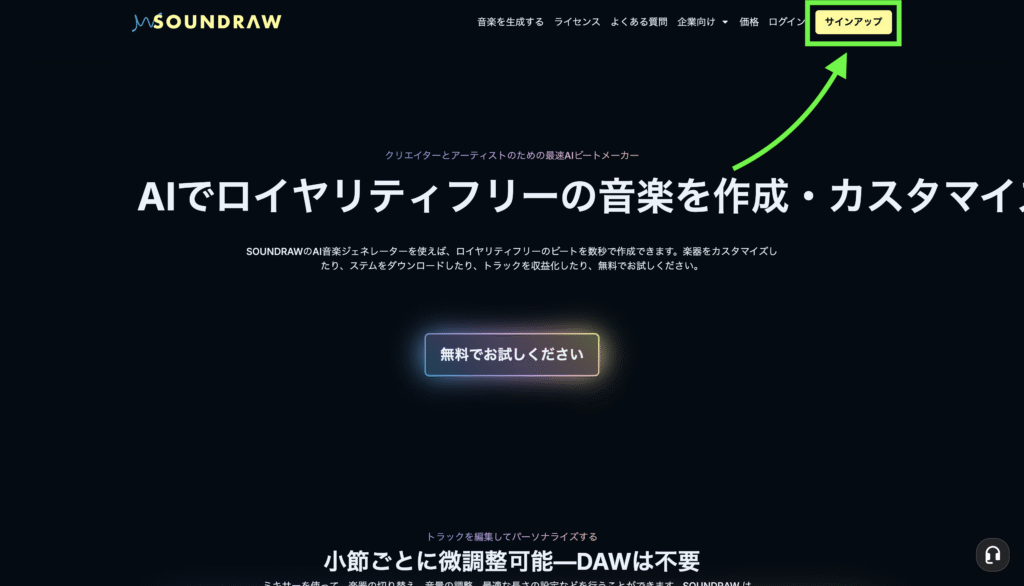
画面右上の「サインアップ」をクリックして、新しいアカウントを作成しましょう。
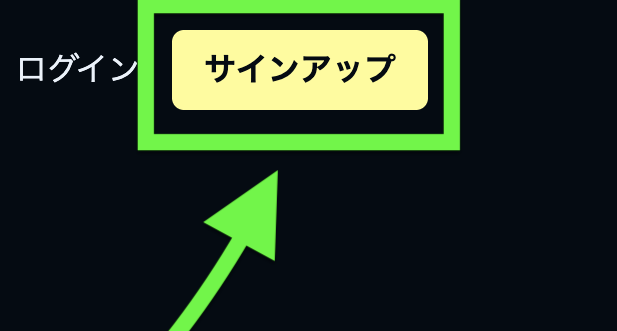

元々、既存のアカウントがある場合はスムーズに作成できます。
私の場合は「Googleアカウント」でアカウント作成を進めましたが、1分ほどで完了しました。
アカウント作成が完了すると、
「楽曲の作成画面」が表示されます。
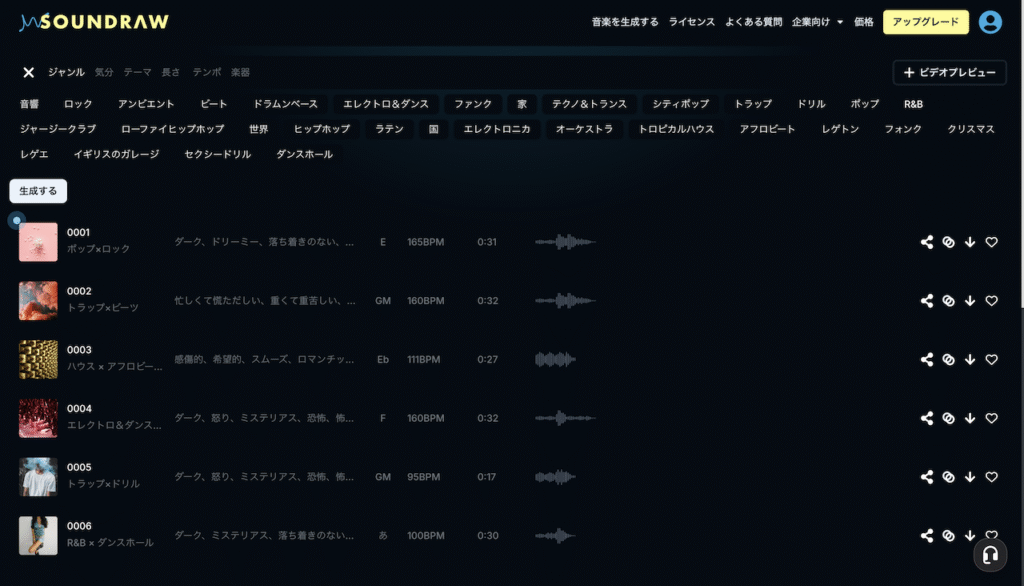
「ポップ × ロック」から始まって、
様々な音楽ジャンルの楽曲が元から生成されており、自分の気になる音楽ジャンルが直感的に探せるようになっています。
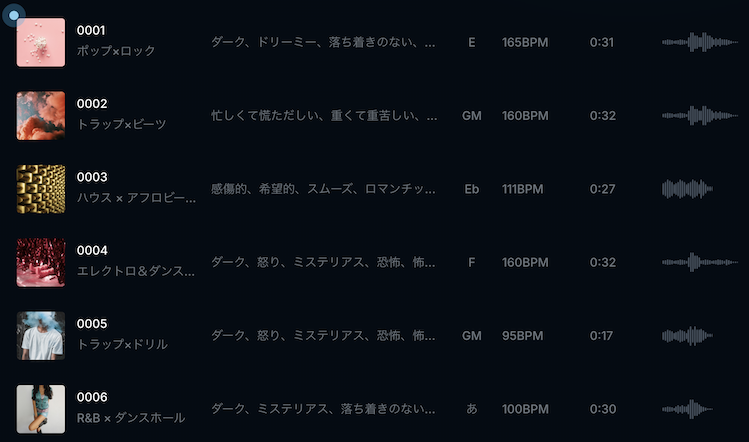
「画面構成」の確認
「楽曲の作成画面」は以下のようになっています。
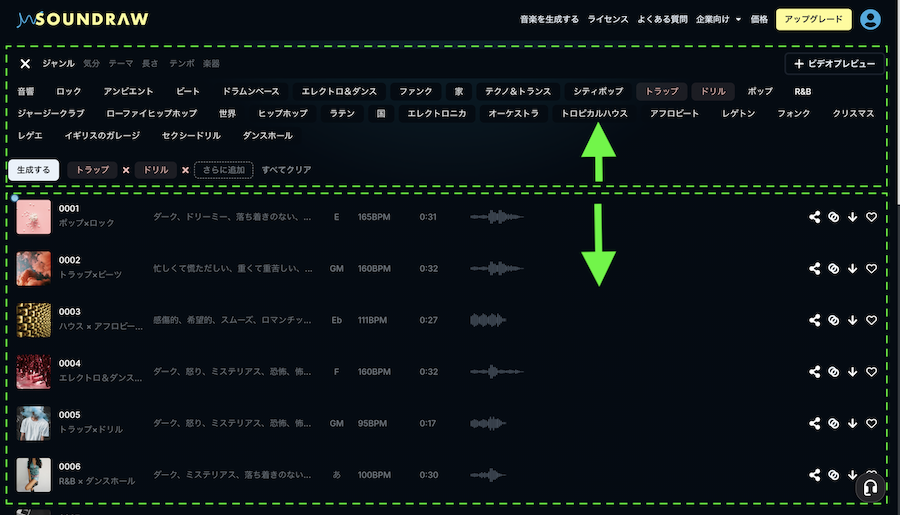
画面が上下に2分割されており、
- 上側 が「楽曲の構成要素」の選択欄
- 下側 が「出力された楽曲」の表示欄
という構成になっています。
・・・
ここまでで、「Soundraw」 のセットアップは完了です。トータルで「3分」ほどあれば完了できます。
次は、実際に「楽曲の構成要素」を選んで、楽曲を生成しましょう。
Soundraw には、「プロンプトを文字で入力する」という仕組みがありません。
用意された「ジャンル」や「雰囲気」に該当する言葉を選択肢の中から選び、組み合わせることで楽曲を作ります。
一曲出来上がるまでの流れ
①作りたい音楽ジャンルを選択
画面の上側には、
楽曲の「ジャンル」をはじめとした様々な「音楽の構成要素」の選択欄があります。



この中から自由に組み合わせを考えましょう。
そうは言っても、音楽知識がないから「楽曲のイメージを選択する」なんて難しいよ
そんな時は
前章でお伝えした通り、元々作成されているデモ曲を何曲か再生して聴き比べてみることをオススメします。

私は「No.0005」の「トラップ」というジャンルと「ドリル」というジャンルの組み合わせが気に入ったので、このジャンルを選ぶことにしましたよ。
このように、「音楽知識がなくても直感的に好きなジャンルが分かる」のがSoundrawの強みなのではないでしょうか。
なるほど!音楽に詳しくなくても直感的に自分の好きなジャンルが分かるんなら自分でもできそう!
②「作成する」ボタンを押す
音楽ジャンルを選んだら、あとは
画面下部にある「作成する」ボタンを押すだけです。


「作成する」ボタンを押すとすぐに、ジャンル選択箇所の下側に楽曲が出力されます↓
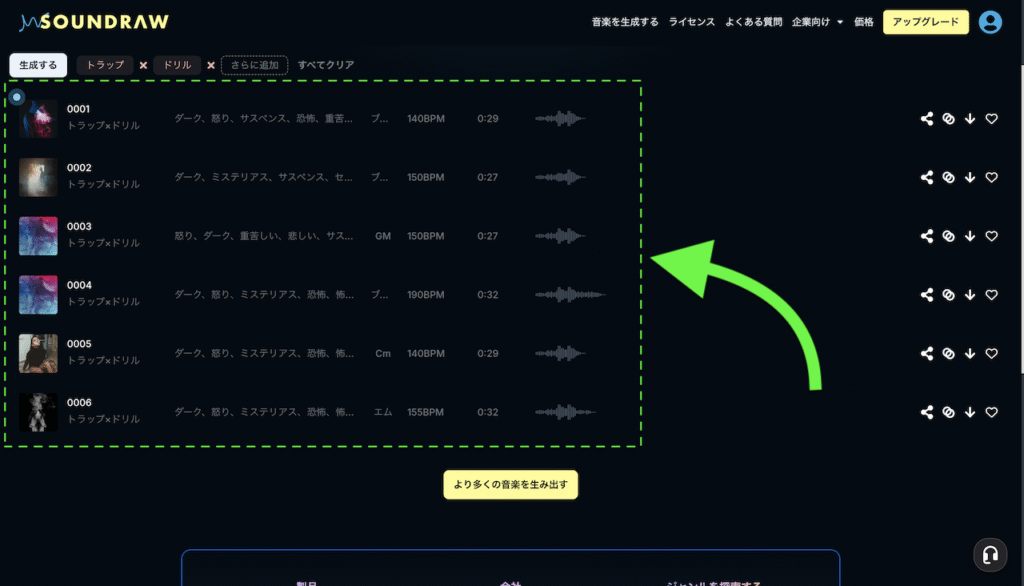
「1秒〜2秒」ほどで、6つの楽曲(0001~0006)が生成されました。
また、「より多くの音楽を生み出す」ボタンを押すと、6つの楽曲(0007~0012)を追加で生成することができます↓
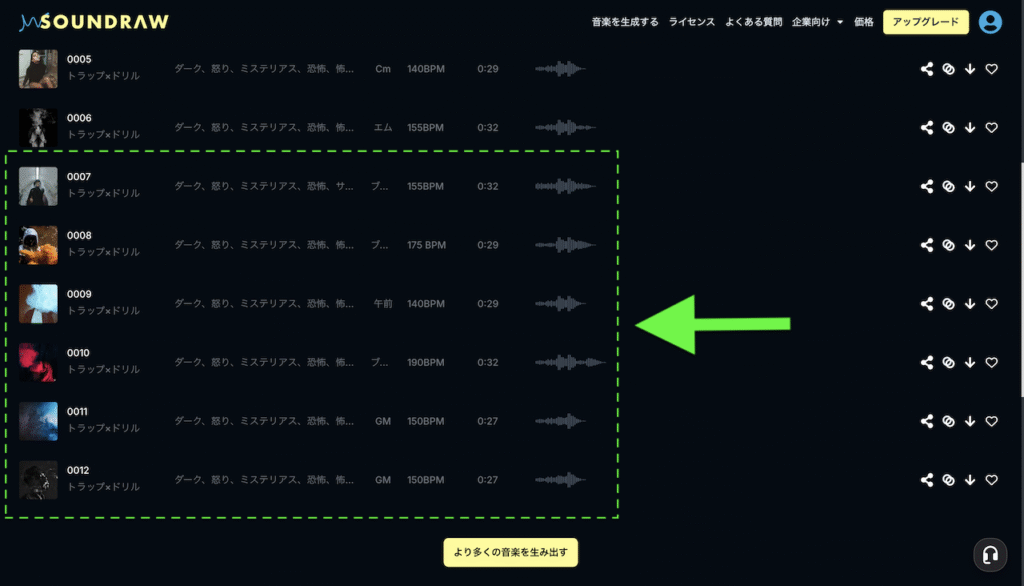
ここまでで、楽曲制作の流れは終わりです。
たったの「1秒〜2秒」で楽曲が生成されるなんて、すごすぎる!!
後の章でも紹介しますが、
「Sowndraw」 での楽曲生成にかかる時間は、生成される楽曲の長さに関わらず、常に「1秒〜2秒」でした
【検証】無料版でどこまでできるのか?
公式サイトでは、
有料プランの情報は発信されていますが、無料版についての詳しい情報は発信されていません(2025/09/09時点)。
よって、この章では、以下の項目について検証しました。
- 一度の生成で消費するクレジット数
- 生成できる楽曲の長さ
- ダウンロードができるかどうか
一度の生成で消費するクレジット数
結論、
Soundraw では「曲の生成でクレジットを消費することはない」と思われます。
つまり「曲の生成自体は無限にできる」ということです。
理由は以下の通りです↓
- 作成画面に「クレジット数」の表示がない
- 有料のプラン内容に「クレジット数」による区分けがない
まず、再度「楽曲の作成画面」を見ると以下のようになっています。
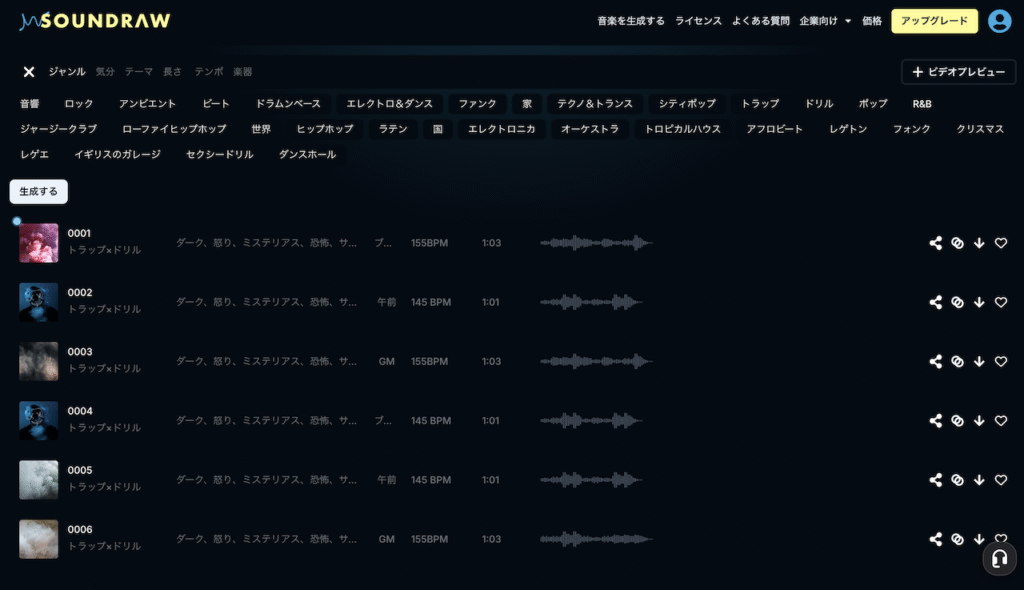
画像の通り「クレジット数の表示」がどこにもないことが分かります。
また、有料プランのプラン表は以下の通りです。
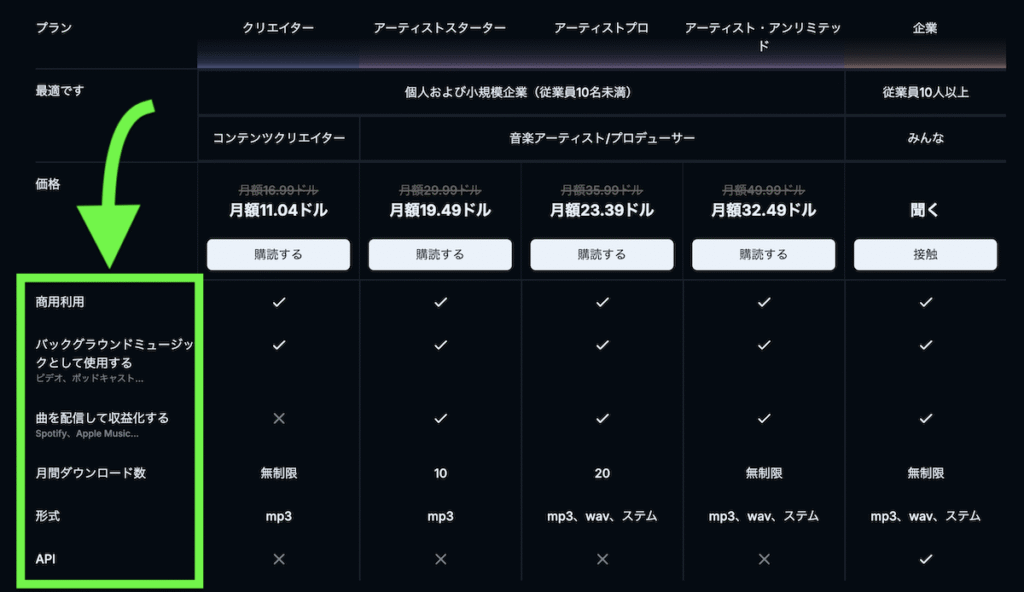
各有料プランには「クレジット数による区分け」がないことが分かります。
以上2つの理由から、
Soundraw では曲の生成でクレジットを消費することはないと思われます。
Soundraw では「クレジット数」による制限がない代わりに、「月間ダウンロード数」で制限を設けています。
生成できる楽曲の長さ
前の章でも紹介した通り、
Soundrawには画面上部に「音楽の構成要素」を設定する箇所があります。
ここで「Length(長さ)」を押すと以下のような表示になります。
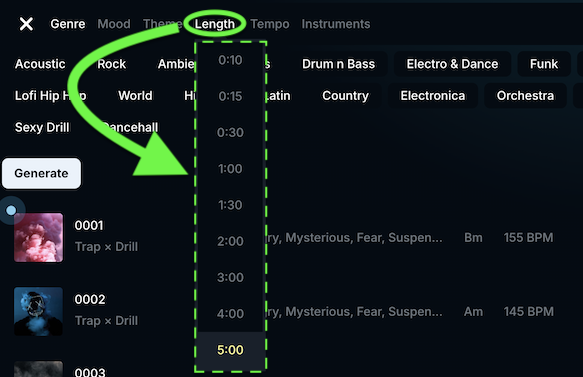
この画像で分かる通り、
Soundrawの無料版では、「Max5分」までの楽曲が生成できそうです。
なお、公式サイトには “無料版” としての記載ではありませんが、「曲の長さ」については以下の通りの記載がありました。
現在、SOUNDRAWでの1曲の最大長さは5分です。
公式サイトのFAQには、
「5分以上の曲を作ることができますか?」という質問への回答が記載されています。気になる方は是非確認してみてください。
ダウンロードができるかどうか
まず、ダウンロードボタンの位置ですが、
作成した楽曲の右側に「↓」マークでダウンロードボタンがあります。

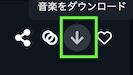
このダウンロードボタンを押すと、
以下の通り「有料プランの料金比較」の画面に遷移します。
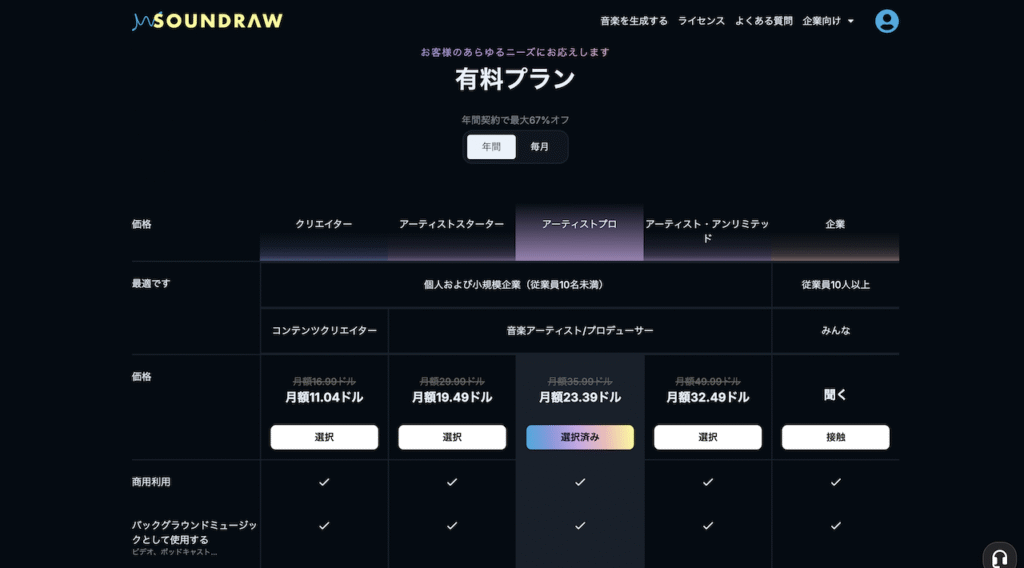
前の章で説明した通り、
Soundraw では「クレジット数」による制限がない代わりに、「月間ダウンロード数」で制限を設けています。
以上の結果より、「無料版ではダウンロードはできない」ということが分かりました。
まとめ
今回は、
以下の3つの観点で「Soundraw」について調査検証しました。
- セットアップ手順
- 一曲出来上がるまでの流れ
- 【検証】無料版でできること
今回の記事のポイントは、以下の通りです。
- セットアップは「3分」で完了
- Soundraw には「プロンプトを文字で入力する」という仕組みがない
- 無料で1日に生成できる曲数は、「無制限」(ただし、ダウンロードはできない)
「Soundraw」の総評
サンプル楽曲が元から用意されているので、「音楽に詳しくなくても直感的に楽曲が生成できる」ということ、そして何よりも「無制限に生成ができる」ということが魅力だと思います。
「これから音楽生成AI を触ってみたい!」という方にとっては、「音楽ジャンルによる楽曲の違いを直感的に知る機会」として、オススメだなと感じました。
・・・
一方 で、
私のように「YouTube でのBGMチャンネル収益化のために使いたい」と考えてる人にとっては、以下の理由で無料版では厳しいと感じました。
- 「ダウンロード」が不可
- 「収益化」が不可
「Soundraw」についてのまとめは以上です。
私の実践記録が、少しでも参考になっていれば嬉しいです☺️ ✨
本編の記事では、「Soundraw」だけでなく「4種類の音楽生成AI」について、使いやすさや有料プランの比較を踏まえて詳しく解説しております。
「Soundraw 以外 の音楽生成AIも知りたい!」
と思った方は是非チェックしてみてください✨️
↓↓↓↓↓↓↓↓↓↓↓↓↓↓↓↓